搭建Windows Server 2008 R2的FTP服务环境,配置用户权限与防火墙规则,确保文件传输安全稳定运行。
1、 右键点击我的电脑,选择管理,进入服务器管理器中的角色,点击右侧添加角色并继续下一步。
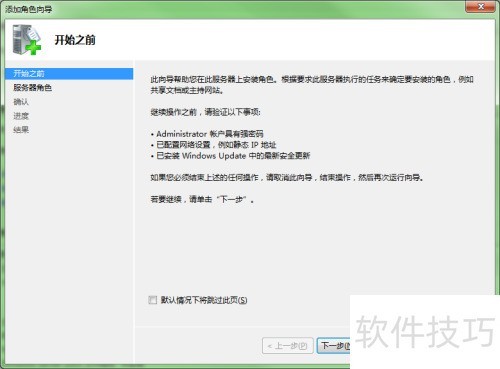
2、 安装Web服务器(IIS)功能,点击下一步继续。
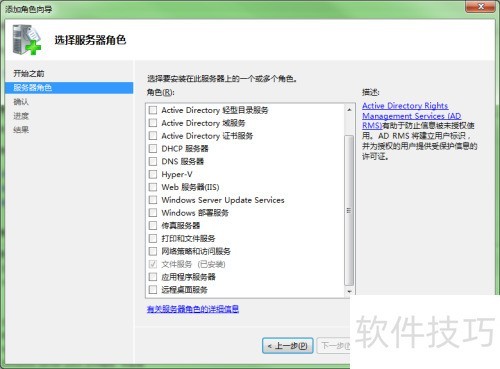
3、 接下来
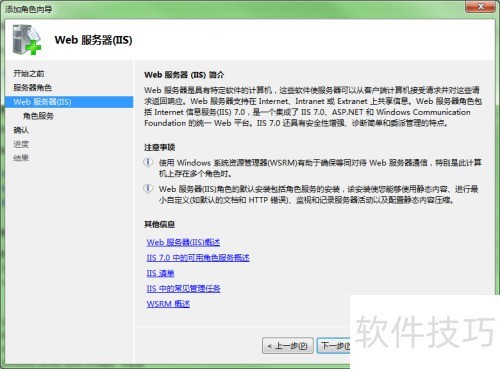
4、 除默认角色外,务必选择底部的FTP服务器,这是关键步骤,然后点击下一步。
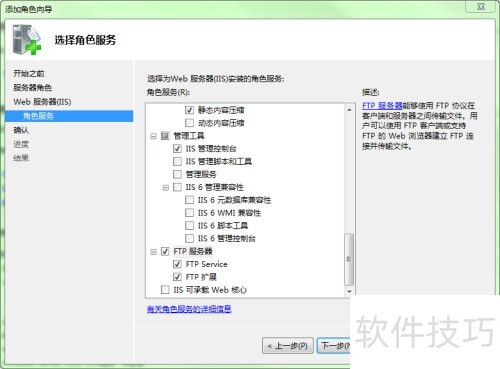
5、 安装完毕后,请关闭程序。
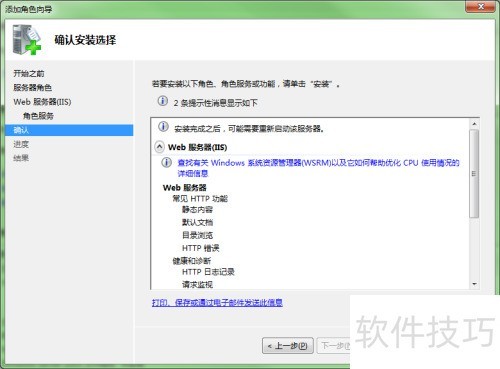
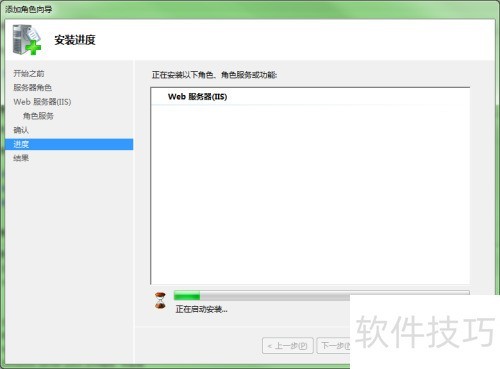
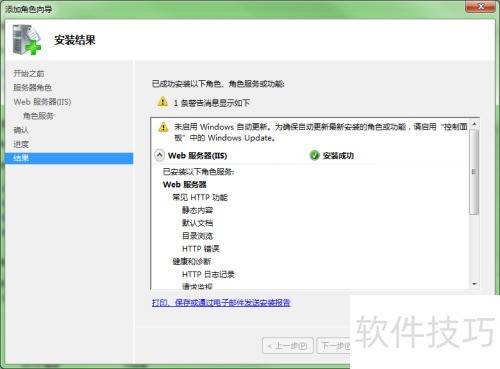
6、 打开左侧树状结构后,即可找到Internet信息服务(IIS)管理器,表明IIS服务器已安装成功。需要注意的是,2008系统自带高级防火墙,无需手动配置,安装IIS过程中系统会自动添加相应的入站与出站规则,确保服务正常运行。
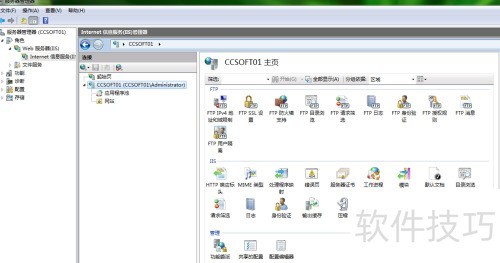
7、 接下来进行用户创建操作。保持在当前界面,于左侧目录树中依次展开配置→本地用户和组→用户,右键点击用户选项,选择新用户。在弹出的窗口中,用户名、全名和描述三项建议填写相同内容,密码由用户自行设定。下方的选项需注意:取消勾选用户下次登录时须更改密码,根据实际需求勾选用户不能更改密码和密码永不过期,以确保账户长期稳定使用。设置完成后点击确定即可完成用户创建。
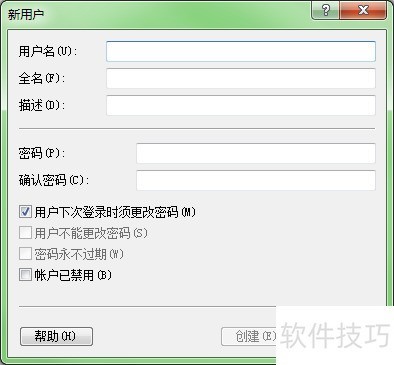
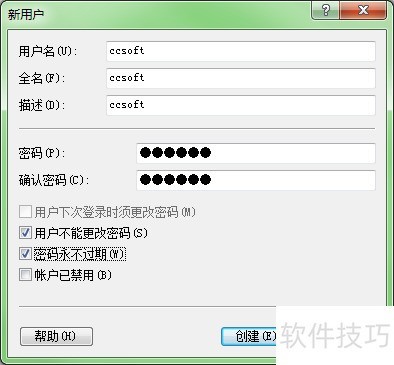
8、 完成用户添加后,进入文件夹创建环节。首先打开E盘,新建一个主文件夹,命名为FTPFile,并在其内部创建名为ccsoft的二级子文件夹。文件夹创建完毕后,返回服务器管理器界面,进入Internet信息服务(IIS)管理器。在左侧树形结构中找到网站,右键点击,选择添加FTP站点。在弹出的窗口中填写站点名称,并设置物理路径,路径需指向之前创建的FTPFile文件夹,确认无误后点击下一步,继续后续配置步骤。

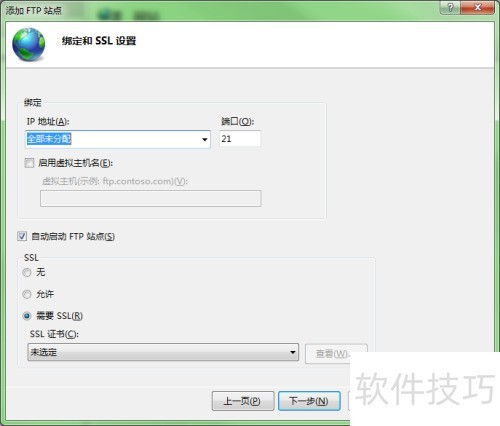
9、 在绑定和SSL设置界面,仅将SSL选项设为无,其余保持默认,点击下一步。进入身份验证和授权信息页面后,勾选基本身份验证方式,授权设置暂不配置,直接点击完成,即可成功添加。
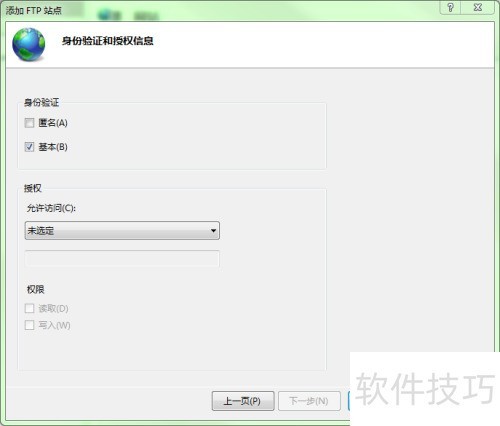
10、 所示,右键点击(小地球)CCSOFT,选择编辑权限,进入安全选项卡,点击编辑后选择添加。在弹出的窗口中,于输入对象名称来选择栏内填写之前创建的用户名,随后点击检查名称以验证该用户是否存在,确保用户名准确无误。若系统确认无误,点击确定完成操作。
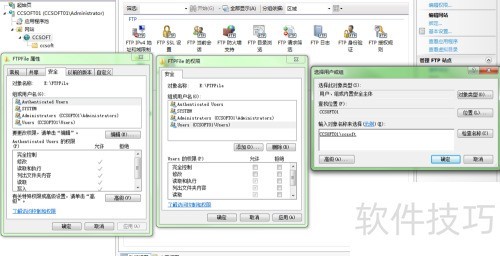
11、 回到FTPFile权限页面,选中刚添加的用户,并为其分配相应权限,点击确定保存。随后返回FTPFile属性页面,再次点击确定关闭窗口。此时,FTPFile目录下的所有文件将自动继承该用户的权限设置,无需逐一配置。
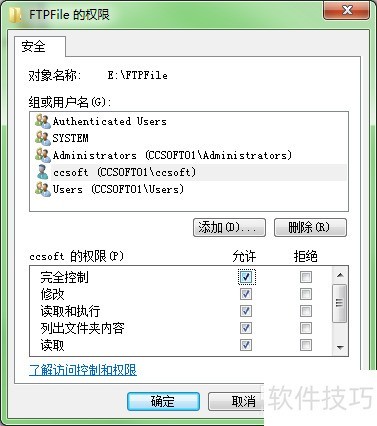
12、 返回主界面后,右侧会显示FTP授权规则选项,需添加之前创建的用户名。双击进入该规则设置页面,注意确认当前操作的是顶层(小地球)CCSOFT的FTP授权规则,而非其子级内容。随后右键点击空白区域,选择添加允许规则,在弹出窗口中按要求填写用户信息,确保准确无误后点击确定完成添加。成功后,规则列表中将显示新添加的信息。若需添加多个用户,建议逐一操作,避免出错,确保每个用户权限配置正确完整。
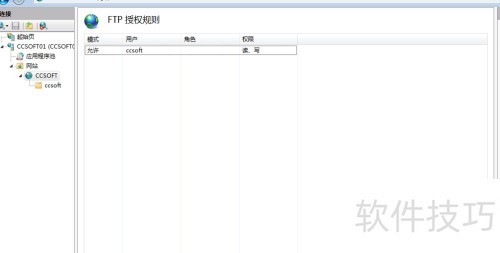
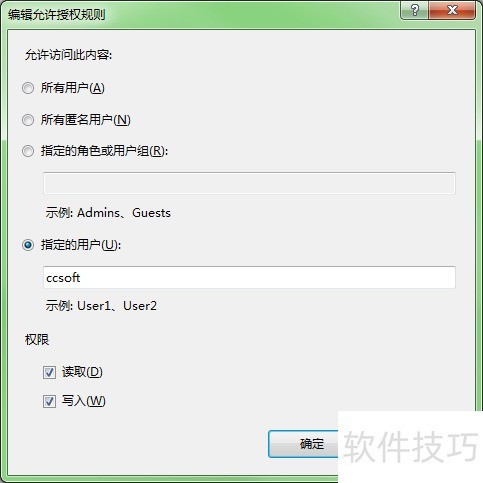
13、 至此,小地球CCSOFT的FTP访问已配置完成,可使用CCSOFT用户成功登录。但当前无法对二级目录ccsoft进行操作。如需访问该目录,请参照前述方法,添加相应的FTP授权规则即可。感谢大家的配合与支持。



















